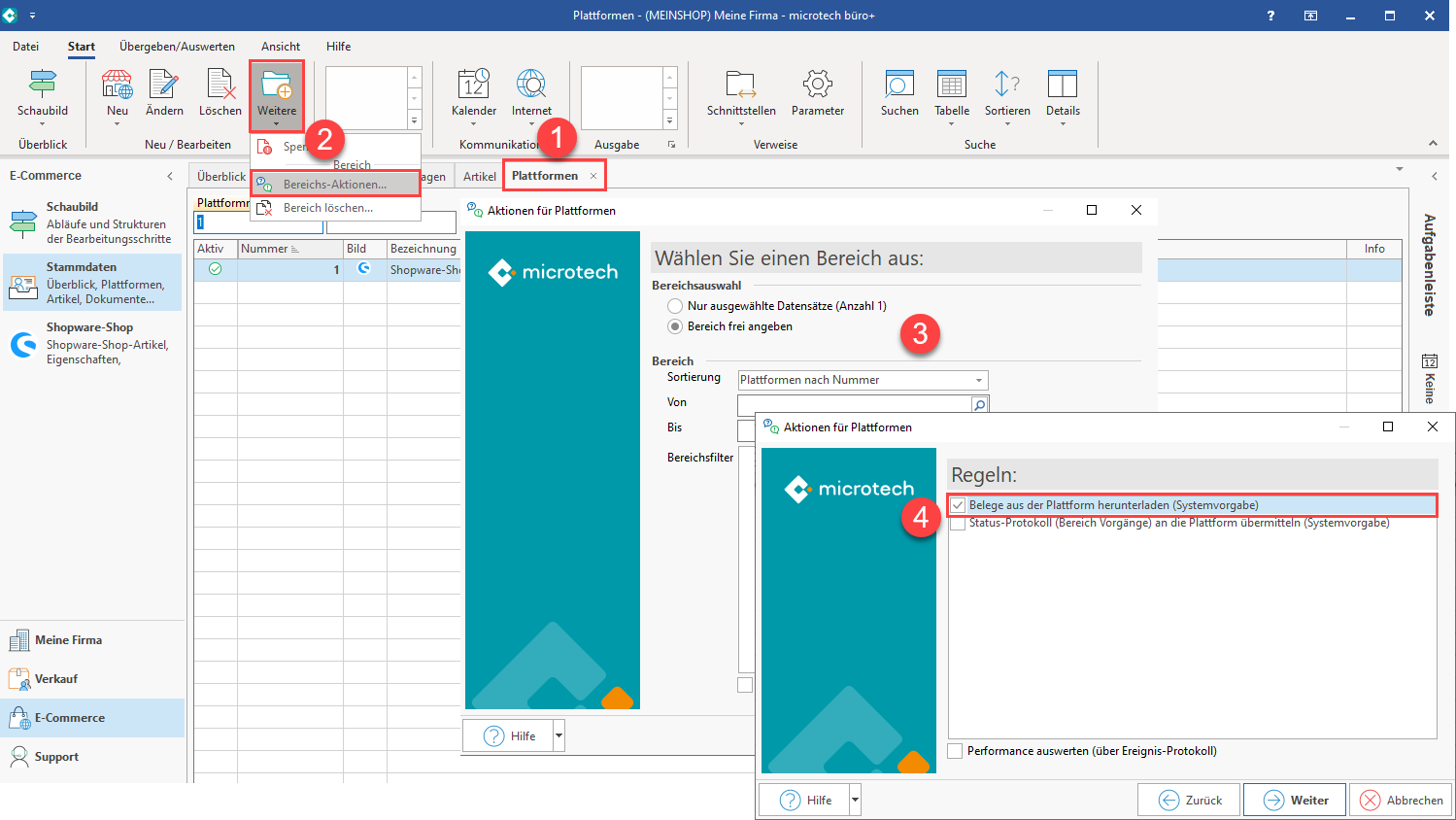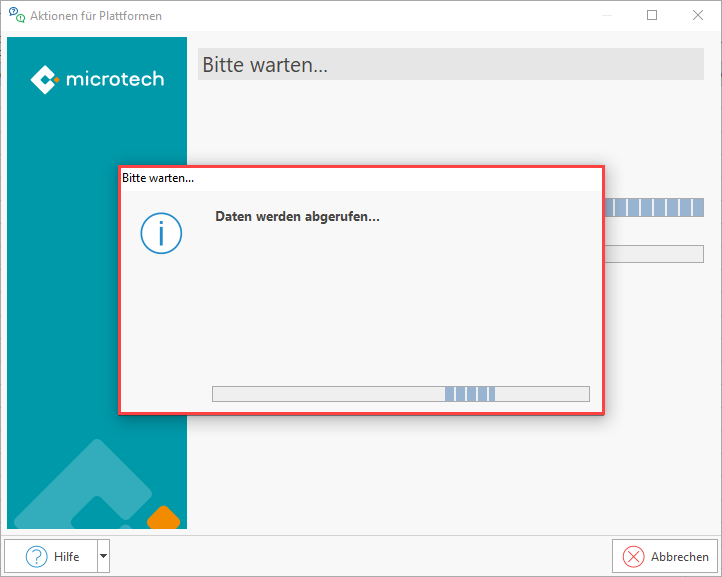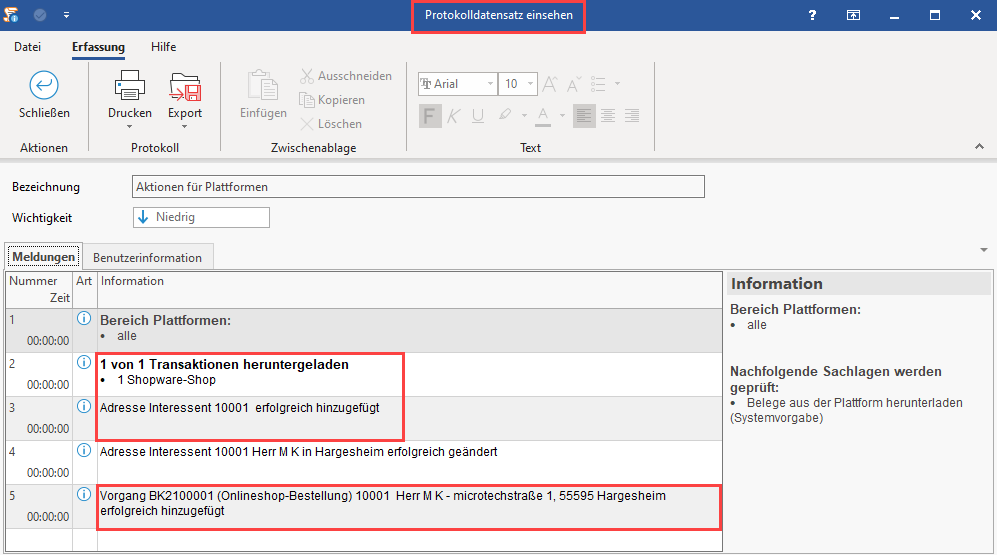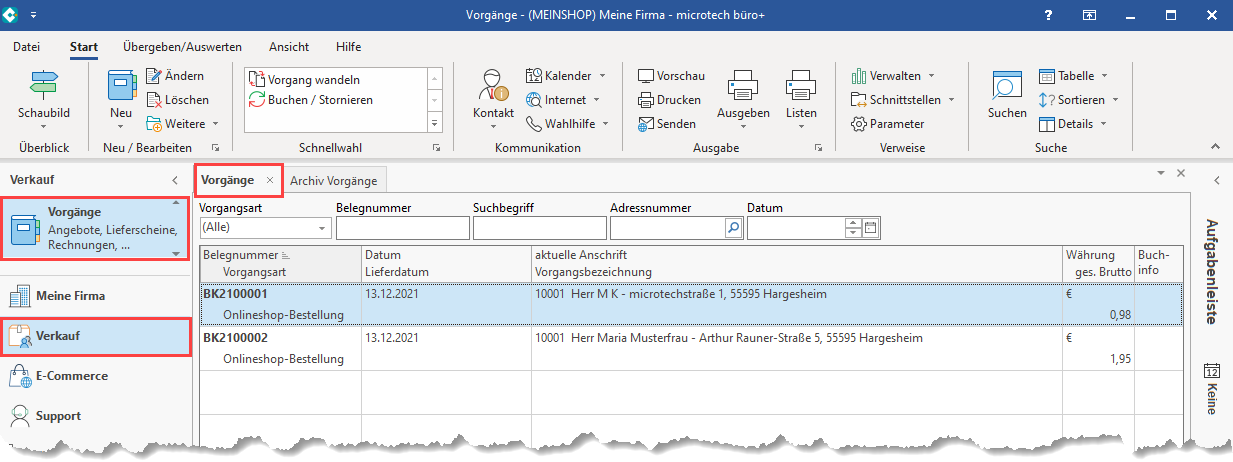...
Bestellabruf durchführen
-_-
Ablauf: Kundenbestellungen in Amazon
Die Kunden können in Amazon in Ihrem Marketplace stöbern und je nach Verfügbarkeit die Artikel in den Warenkorb legen. Der Bestellvorgang wird anschließend über den Warenkorb abgeschlossen.
Abgeschlossene Bestellungen werden als Vorgang in microtech büro+ angelegt.
| Info | ||
|---|---|---|
| ||
Für die Anlage der Bestellungen als Vorgang in microtech büro+ wird die Zuordnung ("Mapping") verwendet, die in büro+ im Bereich der Vorgangserzeugung für die Plattform angelegt wurde. Dabei ist zu unterscheiden zwischen:
Zur Konfiguration und Logik der Vorgangserzeugung siehe: Bereich Vorgangserzeugung (Plattformen in der integrierten Lösung) - für Amazon ist dies analog zur Beschreibung anzulegen. |
Beim Abholen der Vorgänge aus der Plattform werden die zugehörigen Adress-Datensätze in microtech büro+ erzeugt.
Einladen der Kundenbestellungen als Vorgänge in microtech büro+
Bereichs-Aktion im Bereich der Vorgänge: Belege aus der Plattform herunterladen
Wechseln Sie innerhalb von büro+ in den Bereich: E-COMMERCE - STAMMDATEN.
Wählen Sie nun:
- Register: PLATTFORMEN
- Schaltfläche: WEITERE - BEREICHS-AKTIONEN
- Wählen Sie den Bereich und die Plattform (ohne Auswahl findet keine Begrenzung statt) und drücken Sie auf die Schaltfläche: WEITER
- Wählen Sie die Systemvorgabe: "Belege aus der Plattform herunterladen"
Mit dem Ausführen der Bereichs-Aktion findet nun die Kommunikation mit Amazon statt - die Bestellungen werden abgerufen.
Im Anschluss erhalten Sie einen Protokolldatensatz über die heruntergeladenen Transaktionen und die Änderungen, z. B.:
- Neu angelegte Adressen in der Software / Änderungen in angelegten Adressen
- Erfolgreich hinzugefügte Vorgänge
Durch Amazon erstellte Vorgänge weiter bearbeiten
Die neu hinzugefügten Vorgänge rufen Sie in der Software unter: VERKAUF - VORGÄNGE - Register: VORGÄNGE auf. An dieser Stelle kann nun weiter mit den bisherigen Abläufen in microtech büro+ gearbeitet werden.
Status an Amazon zurückschreiben, wenn in Rechnung gewandelt (und verschickt) wird
Wichtig bei Amazon:
- Der Versand findet rechtzeitig im gesetzten Rahmen statt
- Die Trackingnummer des Versands wird übermittelt (kommt direkt aus dem Versanddatensatz)
- Der Versender wird angegeben (hier ist ein besonderes Mapping, basierend auf dem Versender des Versanddatensatz, herangezogen)
In der Warenwirtschaft lassen ich unter VERKAUF - VORGÄNGE - STATUS-PROTOKOLL die Status-Änderungen für Vorgänge definieren. So kann über die integrierte Lösung an Amazon eine Statusänderung mitgeteilt werden.
Speziell für Verkäufer auf Marktplätzen, ist es unabdingbar, zeitnah zu übermitteln, dass die Ware im Rahmen der Vorgaben zeitnah versandt wurde. Fehlende und verspätete Angaben können bei Marktplätzen schnell zu Strafen bis hin zur Sperrung des Verkäufers führen. Deshalb gilt es, alle benötigten Daten zuverlässig und zeitnah zu übermitteln.
...
| Info | ||
|---|---|---|
| ||
Exkurs: Die Konfiguration der Regeln gestaltet sich für die meisten Plattformen ähnlich und ist generisch aufgebaut. Aus diesem Grund empfehlen wir für den Einstieg in die Thematik auch einen Blick auf die Konfigurationslogik für die Einrichtung von Shopware zu werfen: Shopware 6 - Statusprotokoll-Übertragung an Shopsystem. Für Amazon ist diese Konfiguration nicht so umfangreich wie bei Shopware, aber es gilt bestimmte Einstellungen zu beachten, die wir Ihnen im Folgenden näher bringen möchten. |
Regel für "Versendet" anlegen: FULFILLMENT "COMPLETE"
- Wechseln Sie auf: PARAMETER - E-COMMERCE - REGELN FÜR PLATTFORMEN
- Erstellen Sie mittels Schaltfläche: NEU einen Regel-Datensatz
- Wählen Sie als Auswertungsposition: NACH DEM WANDELN VON VORGÄNGEN (MIT PLATTFORMNUMMER)
- Als Anweisungsart wählen Sie: DATENSATZ IMMER NEU ERSTELLEN
- Im Feld "Tabelle" wählen Sie: STATUS-PROTOKOLL
- Lassen Sie "Art des Status" und "Wert des Status" mit nachfolgenden Werten befüllen:
...
Intern wird für die Verarbeitung auf die Plattform-ReferenceReferenz-ID und die Plattform-Reference Referenz der Positionen zurückgegriffen, um diese Amazon zuordnen zu können.
Genauere Angaben finden sich auch in dem Beispiel der Swagger-Doku am Ende dieser Seite.
Regeln für Plattformen eingrenzen
...
Folgende Bedingung ist zu beachten:
Der Vorgang muss aus der Plattform heraus kommen und die Referenznummer muss zur Plattform passen, nur dann greift auch die Regel für Plattformen.
Auswirkungen, wenn Regel durch Wandeln von Vorgang (mit Plattformnummer) greift
Nach dem Wandeln des aus der Plattform erzeugten Vorgangs, wird die Anweisung ausgewertet und erzeugt einen Status-Protokoll-Datensatz mit den entsprechend für diese Regel festgelegten Vorgabewerten (FULFILLMENT / COMPLETE).
Bereichs-Aktion im Bereich der Vorgänge: Status-Protokoll (Bereich Vorgänge) an die Plattform übermitteln
Wie bereits das Abholen der Vorgänge über die Bereichs-Aktionen, wird auch der Upload der Status-Protokolle mit dem Status zur Bestellung im Bereich der Plattformen hochgeladen.
Navigieren Sie in büro+ in den Bereich: E-COMMERCE - STAMMDATEN.
Wählen Sie nun:
- Register: PLATTFORMEN
- Schaltfläche: WEITERE - BEREICHS-AKTIONEN
- Wählen Sie den Bereich und die Plattform (ohne Auswahl findet keine Begrenzung statt) und drücken Sie auf die Schaltfläche: WEITER
- Wählen Sie die Systemvorgabe: "Status-Protokoll (Bereich Vorgänge) an die Plattform übermitteln